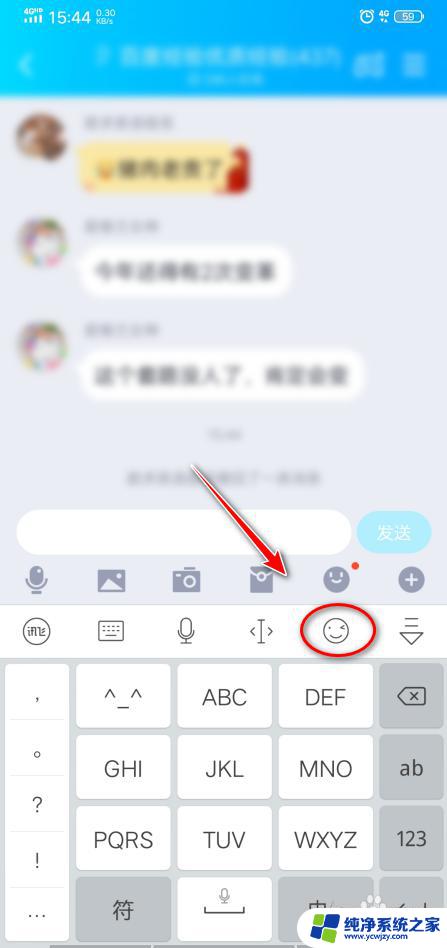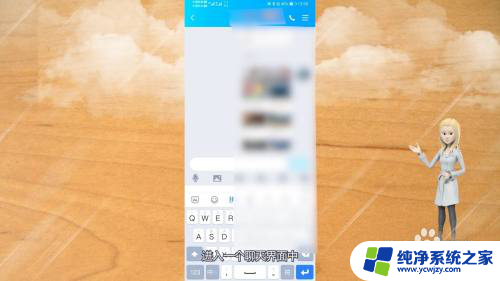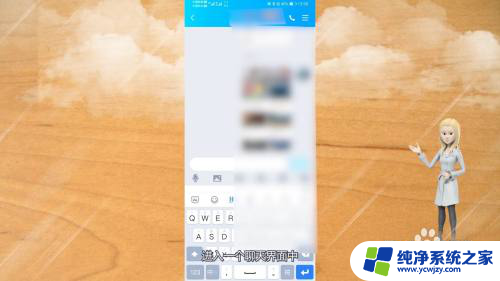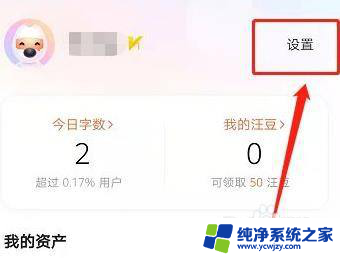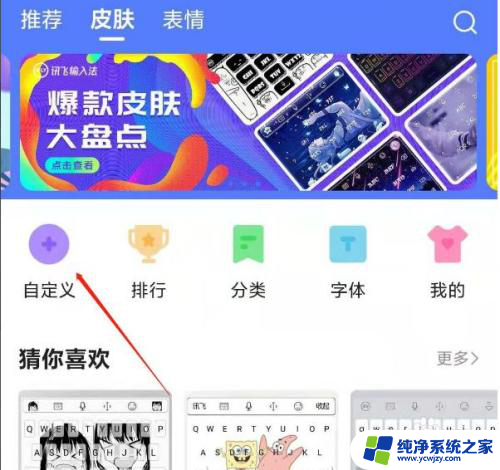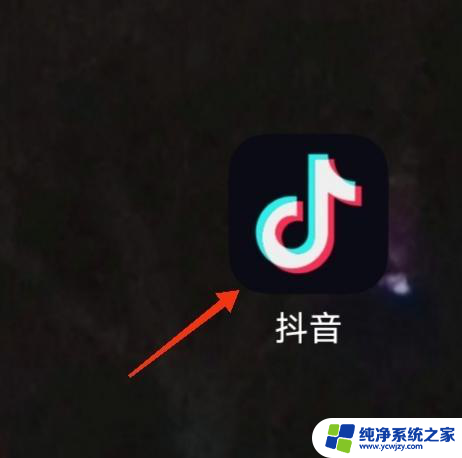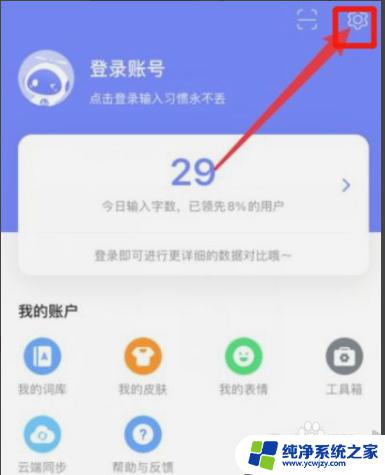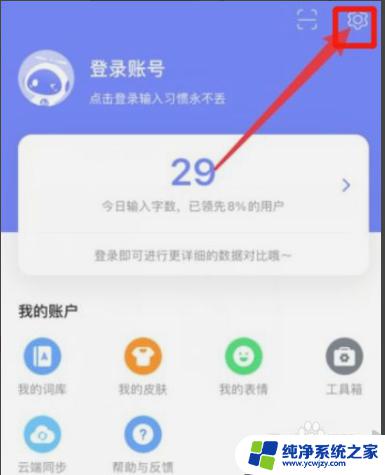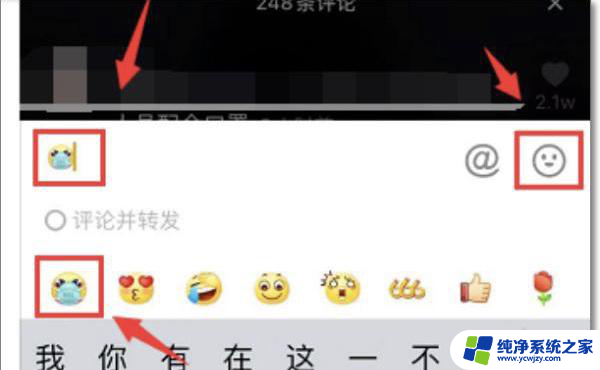讯飞输入法表情包怎么直接发出去 讯飞语音输入法QQ一键发送表情包
更新时间:2023-06-06 03:32:15作者:jiang
讯飞输入法表情包怎么直接发出去,如今表情包已经成为了人们生活中不可或缺的元素之一,而讯飞输入法则是各类表情包中的佼佼者,不仅如此讯飞语音输入法更是带来了QQ一键发送表情包的惊喜功能,让我们的沟通更加便捷和有趣。然而仍有很多人不知道如何直接发送讯飞输入法中的表情包,下面就让我们来一探究竟吧!
具体方法:
1.默认手机上已经安装并使用讯飞语音输入法。
找到系统软件“设置”,点击进入;
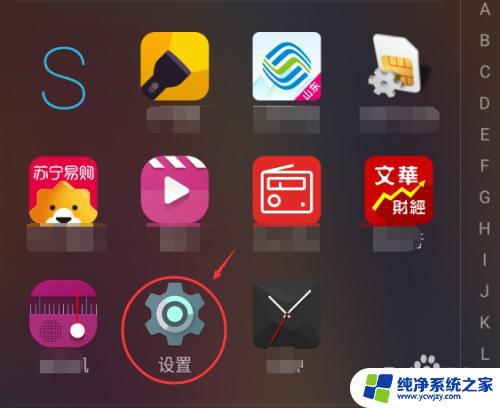
2.点击上方“全部”,再点击进入“无障碍”;
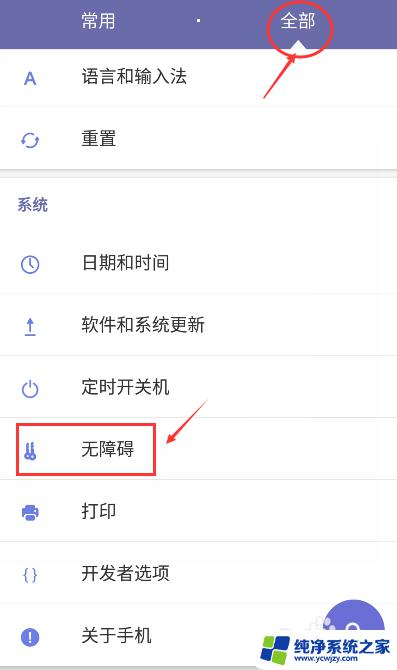
3.在无障碍设置里,找到“讯飞输入法”,点击进入;
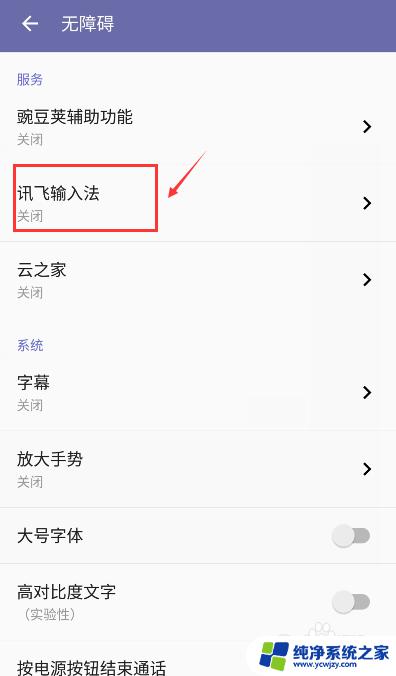
4.默认讯飞输入法的无障碍是关闭的,请认真阅读这里的内容。点击打开,“QQ中一键发送表情图”功能就被打开了。免去跳转、手动选择好友的繁杂操作。
随后的系统询问,选择确定;
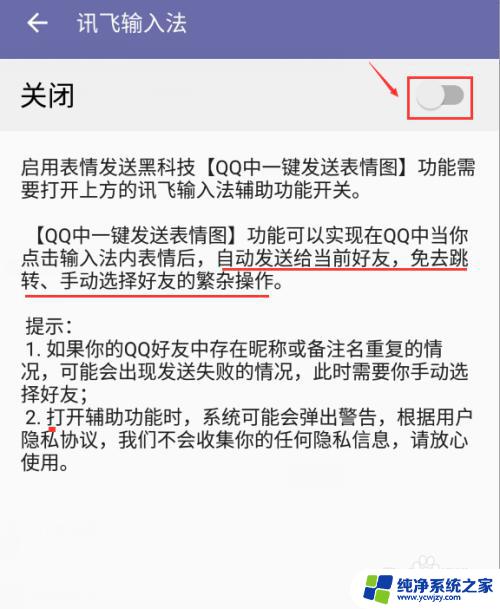
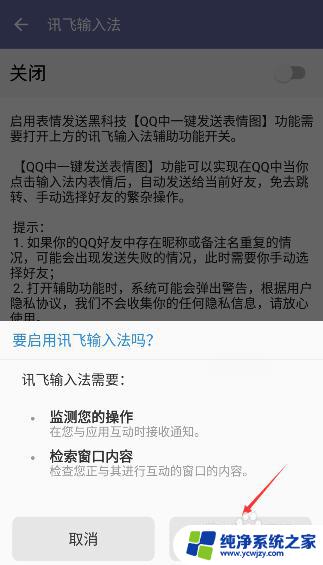
5.下面体验试试吧。进去QQ聊天界面选择讯飞语音的表情图标,选择一张表情。点击,自动发送了。就像使用QQ软件里的表情图一样便捷,而讯飞语音里的表情免费又量多。祝你斗图无敌!
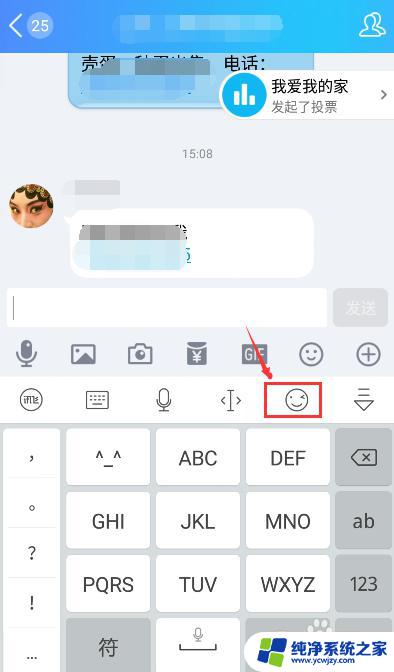
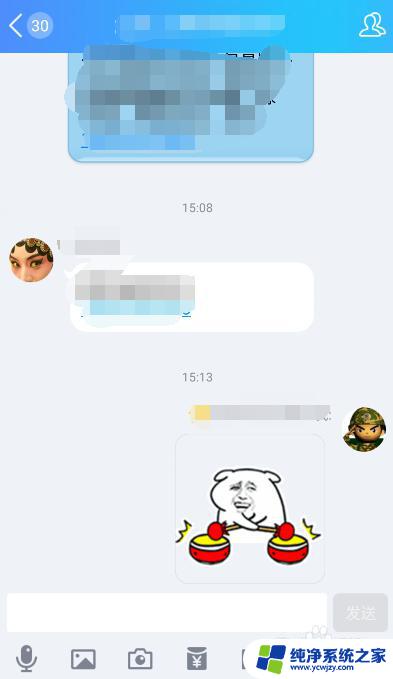
以上就是如何直接发送讯飞输入法表情包的全部内容,如果您遇到这种情况,请按照以上步骤解决,希望这能帮助到您。